Acasă »Windows» Desktopuri virtuale Windows 10
Desktopurile virtuale au fost utilizate de mulți ani în sistemele de operare precum Mac OS X și Linux. Și odată cu lansarea Windows 10, au apărut pe platforma Windows.
Folosind desktopuri virtuale, puteți organiza mai ușor munca cu un număr mare de ferestre deschise. Chiar dacă există puține programe deschise, desktopurile virtuale pot fi totuși utile. Cu ajutorul acestora, puteți separa programele și ferestrele care sunt legate de diferite domenii ale muncii dvs.
În acest articol vă vom prezenta desktop-urile virtuale în Windows 10. Din acest articol veți învăța cum să creați și să ștergeți desktopuri și să efectuați alte acțiuni tipice.
Cum se gestionează desktopurile virtuale în Windows 10
Pentru a putea gestiona desktop-urile virtuale în Windows 10, trebuie să faceți clic pe butonul corespunzător din bara de activități.
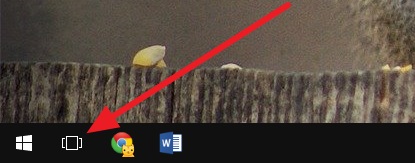
De asemenea, puteți accesa desktop-urile virtuale folosind combinația de taste Windows + Tab.
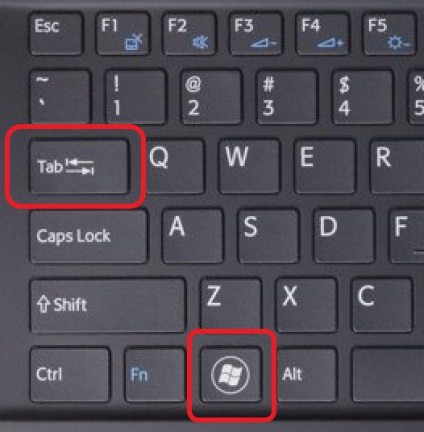
După ce ați utilizat această combinație de taste sau ați apăsat butonul de pe bara de activități, veți vedea o interfață pentru gestionarea desktop-urilor virtuale.
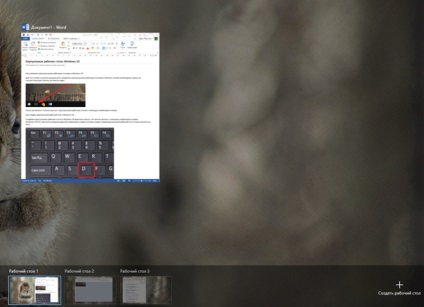
În această interfață, puteți crea desktop-uri noi, puteți muta ferestrele de pe un desktop în altul și puteți comuta între desktopuri.
Cum se creează un desktop virtual în Windows 10
Crearea desktopurilor virtuale în Windows 10 este destul de simplă. Acest lucru se poate face cu o nouă interfață creată pentru gestionarea desktop-urilor. Pentru aceasta, deschideți interfața utilizând butonul de pe bara de activități sau combinația Windows + Tab și faceți clic pe butonul "Creare desktop". Acest buton va fi localizat în colțul din dreapta jos al ecranului, în partea dreaptă a listei desktopurilor deja existente. De asemenea, puteți crea desktop-uri utilizând combinația de taste Windows + Ctrl + D.
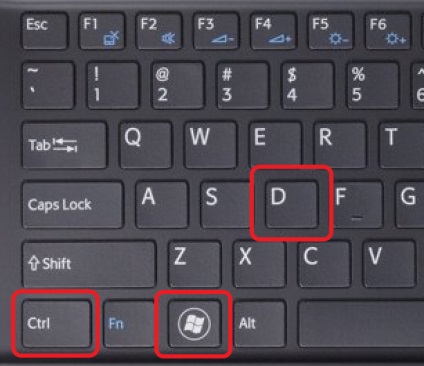
Dacă utilizați această combinație de taste, sistemul creează un nou desktop virtual și trece la el.
Cum se comută între desktopurile virtuale în Windows 10
Comutați între desktopuri prin interfața pentru gestionarea desktop-urilor. Pentru aceasta, deschideți interfața utilizând butonul de pe bara de activități sau combinația Windows + Tab și faceți clic pe desktopul dorit. De asemenea, puteți comuta utilizând tastele săgeți Windows + Ctrl + spre stânga sau spre dreapta.
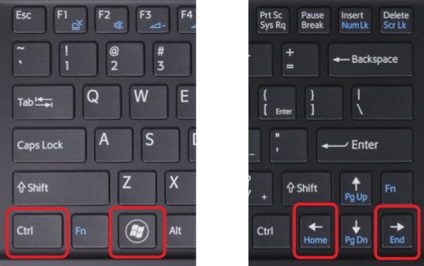
Folosind această combinație de taste, puteți să comutați rapid la desktopul virtual următor sau anterior.
Cum se elimină un desktop virtual în Windows 10
De asemenea, puteți șterge desktop-urile virtuale în două moduri. Acest lucru se poate face prin interfața pentru gestionarea desktop-urilor. Pentru a face acest lucru, deschideți interfața și faceți clic pe crucea de lângă desktopul pe care doriți să îl eliminați. Sau puteți șterge spațiul de lucru utilizând combinația de taste Windows + Ctrl + F4.
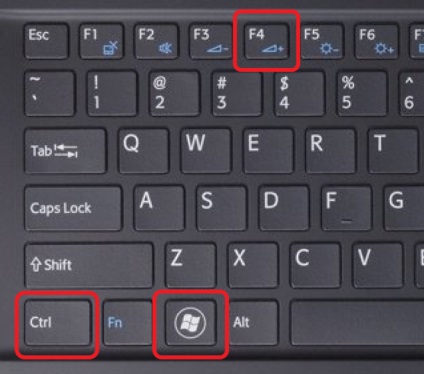
Când dezinstalați spațiul de lucru, toate ferestrele și programele de străpuns nu sunt închise, dar se deplasează pe desktopul adiacent.
Să rezumăm. Pentru a utiliza desktop-urile virtuale, trebuie să vă amintiți doar câteva combinații de taste.
- Windows + Tab - permite interfața pentru gestionarea desktopurilor;
- Windows + Ctrl + săgeată stânga sau dreapta - comuta între desktopuri;
- Windows + Ctrl + D - creați un nou desktop;
- Windows + Ctrl + F4 - șterge desktopul curent;
Se pare că există prea multe combinații-cheie pentru a le aminti pe toate, dar, în practică, acestea sunt amintite foarte ușor. Cel mai probabil, într-o săptămână, le veți folosi fără să vă gândiți nici măcar.